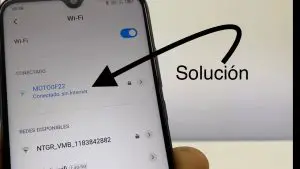El wifi del portátil está conectado pero no hay internet
Tabla de contenidos
Suele ser un momento confuso y frustrante cuando estás conectado al WiFi pero no a Internet. A lo largo de los últimos años, todos nos hemos encontrado con el error «WiFi conectado pero sin Internet», pero por desgracia, no hay una solución única para arreglarlo. En muchos casos, se debe a cambios en la configuración de tu sistema operativo o del router, pero la causa no siempre es tan evidente. Esto significa que tendrás que probar diferentes soluciones para identificar la correcta. Aquí tienes algunas opciones probadas que solucionarán el error de WiFi conectado pero sin Internet.
Para identificar los problemas del router, conecta otros dispositivos como tu teléfono móvil al WiFi y comprueba si funciona. Si Internet funciona bien en otros dispositivos, el problema reside en tu dispositivo y su adaptador WiFi. Por otro lado, si Internet no funciona también en otros dispositivos, lo más probable es que el problema esté en el router o en la propia conexión a Internet.
A veces, el error de WiFi conectado pero sin Internet puede ser con la conexión a Internet y no con ningún dispositivo. Podría deberse a cables rotos, interrupciones del servicio o cualquier otra cosa que no esté bajo tu control.
¿Por qué mi router está conectado pero no hay Internet?
Si tu ordenador es el único dispositivo que dice que tiene conexión pero no tiene Internet de verdad, es probable que tengas una configuración errónea, controladores o adaptador WiFi defectuosos, problemas de DNS o un problema con tu dirección IP.
¿Cómo puedo arreglar la falta de conexión a Internet?
Reinicia tu dispositivo.
Abre la aplicación Ajustes y toca Red e Internet o Conexiones. Dependiendo de tu dispositivo, estas opciones pueden ser diferentes. Desactiva el Wi-Fi y activa los datos móviles y comprueba si hay alguna diferencia. Si no es así, desactiva los datos móviles y activa el Wi-Fi y vuelve a comprobarlo.
¿Por qué hay que reiniciar los routers?
Esto se llama a veces un «power-cycle». Reiniciar el router limpia la memoria a corto plazo del dispositivo (también llamada «caché») para que funcione mejor. También permite que el router vuelva a seleccionar el canal menos saturado para cada frecuencia, lo que significa una conexión más fuerte para tus dispositivos.
El wifi funciona pero no hay internet
Nos hemos acostumbrado tanto a que el Wi-Fi esté disponible para escuchar música, transmitir nuestros programas favoritos y permitirnos trabajar desde casa, que rara vez pensamos dos veces en estar conectados hasta que de repente experimentamos un problema de Wi-Fi.
Una pérdida de conexión es un trastorno de la rutina diaria, pero la mayoría de los problemas de Wi-Fi son fáciles de solucionar, por lo que puedes volver a conectarte con relativa rapidez. Cuando tu Wi-Fi se cae, puedes restablecer el acceso por tu cuenta solucionando algunos de estos problemas comunes.
El Wi-Fi son ondas de radio, lo que significa que tu router Wi-Fi emite en todas las direcciones desde una ubicación central. Si tu router está en un rincón lejano de tu casa, estás cubriendo gran parte del mundo exterior innecesariamente. Si puedes, traslada tu router a un lugar más centralizado. Cuanto más cerca puedas poner tu router del centro de tu área de cobertura, mejor será la recepción en toda tu casa.
Si vives en un edificio de apartamentos, es posible que otros routers interfieran con el tuyo. Un software gratuito, como NetSpot para Mac y Windows (y Android) o Wi-Fi Analyzer para Android, puede mostrarte todas las redes inalámbricas cercanas y el canal que utilizan. Si tu router se solapa con las redes cercanas en determinadas habitaciones, considera la posibilidad de cambiar a un canal menos congestionado.
¿Con qué frecuencia debo reiniciar mi router Wi-Fi?
Sepa cuándo debe reiniciar su router para mantener una conexión a Internet saludable y rápida. Una buena regla general es reiniciar el router o la puerta de enlace inalámbrica una vez al mes para limpiar su memoria y refrescar las conexiones por cable e inalámbricas.
¿Cómo puedo activar Internet?
Pulse sobre el icono que se asemeja a un engranaje. Ir a Wi-Fi. Accede al menú de Wi-Fi tocando esta opción en el menú de ajustes. Activa el Wi-Fi.
¿Cuánto duran los routers?
¿Cuánto duran realmente los routers? Al ritmo actual de cambio, la vida media de un router es probablemente de unos cinco años. Actualizarlo cada cinco años te garantiza que siempre tendrás las mejores funciones y prestaciones, sin actualizaciones secundarias innecesarias.
Conectado sin Internet
¿Por qué no funciona mi Wi-Fi? Todos conocemos la frustración que supone que tu conexión Wi-Fi se caiga una y otra vez. Aquí encontrarás cómo arreglar tu Wi-Fi, ya sea por un problema con el router, una configuración incorrecta del ordenador o incluso si tu iPhone, Android, Mac o PC no se conecta a la señal Wi-Fi.
Queremos ayudarte a arreglar tu internet inalámbrico, pero como este artículo es sobre internet, bueno… puedes ver por qué puede ser un problema. Así que si tienes una impresora, empieza por imprimir esto, o al menos guarda esta página en tu escritorio haciendo clic en Ctrl+S. De esta manera, incluso si su Internet se corta, usted será capaz de hacer referencia a este artículo.
No puedes curar una infección hasta que no sepas qué bicho tienes, y del mismo modo no puedes arreglar el Wi-Fi hasta que no sepas por qué se cayó en primer lugar. Afortunadamente, en casos como éste, sólo se puede culpar a una de estas tres cosas: tu dispositivo, tu red o el propio Internet.
En primer lugar, comprueba si tus otros dispositivos inteligentes siguen conectados a Internet. Si lo están, sabrás que el problema está localizado en ese único dispositivo, lo que te ahorrará algunos problemas. Sigue adelante y desplázate hacia abajo hasta la sección Cómo arreglar el Wi-Fi en un dispositivo más abajo.
¿Desenchufar el router lo reinicia?
Reiniciar o apagar el router lo borrará, y eso es lo que el FBI quiere que hagas. Para algunas personas, la forma más fácil de reiniciar el router es desenchufar la fuente de alimentación, esperar 30 segundos y volver a enchufarla.
¿Es correcto reiniciar mi router?
«En general, es una gran idea reiniciar el router principal de Internet cada dos meses. Un reinicio del router puede solucionar ciertos problemas de conectividad a Internet, desde la falta de conexión a Internet hasta la lentitud de las conexiones inalámbricas, y debería ser uno de los primeros pasos para solucionar problemas en un entorno doméstico o de consumo.
¿Cuál es la diferencia entre un módem y un router?
El módem es una caja que conecta la red doméstica con Internet. Un router es una caja que permite que todos tus dispositivos cableados e inalámbricos utilicen esa conexión a Internet a la vez y también que se comuniquen entre sí sin tener que hacerlo a través de Internet.
Solución de problemas de Internet
1. Comprueba qué luces están encendidas en tu módem. Hay muchas variedades diferentes, pero la mayoría tendrá al menos cuatro luces verdes etiquetadas como enviar, recibir, en línea y actividad del PC o algo similar.
2. Si dos o más de estas luces están apagadas o parpadean repetidamente, reinicie su módem. Algunos tendrán un botón de reinicio en la parte superior o en la parte trasera, mientras que otros tendrán que desenchufarse y dejarse apagados durante unos segundos, y luego volver a enchufarse.
A) Si siguen faltando varias luces, en particular las de envío, recepción e Internet, el problema puede ser un apagón en tu zona o un problema con tu proveedor de servicios de Internet. Vaya al paso seis para ver sus opciones para solucionar ese problema.
C) Si todas las luces se encienden, compruebe si su problema se ha solucionado intentando ver una página web en su ordenador. Continúe con el siguiente paso si sigue sin poder conectarse.Añadir ConsejoHacer PreguntaComentarDescargarPaso 2: Reiniciar su routerMuchas conexiones a Internet se realizan a través de un router y a menudo necesitan ser reiniciadas de vez en cuando o pueden volverse difíciles y poco fiables. Si no está utilizando un router, proceda al siguiente paso. Para restablecer su router e intentar solucionar el problema, siga estas pautas: